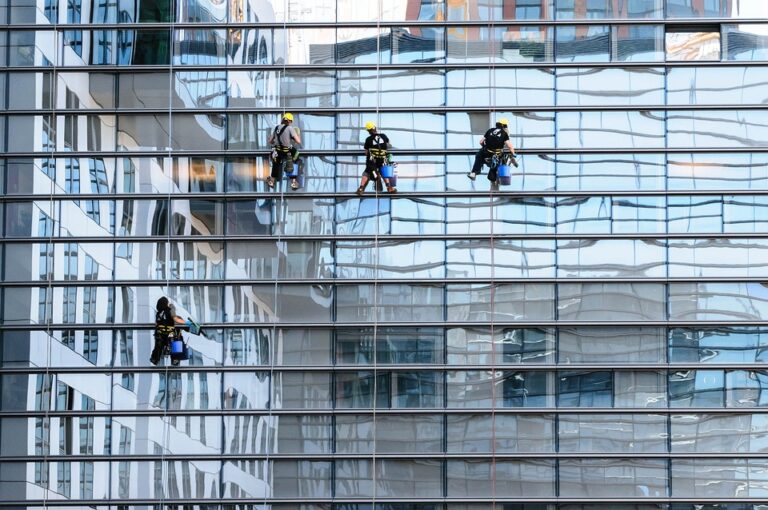„Vymazání historie prohlížeče Chrome může být užitečné, pokud chcete zabezpečit své soukromí při používání internetu. V této návodu se dozvíte, jak jednoduše vymazat historii prohlížeče Chrome a zbavit se tak vašich nedávných vyhledávání, navštívených stránek a dalších informací.“
Jak vymazat historii prohlížeče Chrome
Chrome je jeden z nejpopulárnějších prohlížečů na světě. Mnoho lidí ho používá jako svůj hlavní prohlížeč při procházení internetu. S Chrome můžete snadno vyhledávat na internetu, prohlížet různé webové stránky a dokonce i ukládat své oblíbené stránky do záložek pro rychlé přístupy. Stejně tak, jako jakýkoli jiný internetový prohlížeč, i Chrome ukládá data o vaší historii procházení webových stránek. Tato historie může být užitečná pro ukládání vašich oblíbených stránek, ale může způsobit i problémy, pokud se na vašem zařízení nachází někdo jiný. V tomto článku se zaměříme na to, jak vymazat historii prohlížeče Chrome a tím ochránit své soukromí.
Kroky pro vymazání historie prohlížeče Chrome
Proces odstranění historie prohlížeče Chrome je velmi snadný. Postupujte podle následujících kroků:
Krok 1: Otevřít Chrome
V první řadě musíte otevřít prohlížeč Chrome na svém zařízení. Můžete tuto aplikaci najít v nabídce aplikací spravovaných vaším operačním systémem.
Krok 2: Klikněte na tři tečky v pravém horním rohu
Když budete mít Chrome otevřený, uvidíte v pravém horním rohu tři tečky. Kliknutím na tyto tečky otevřete menu.
Krok 3: Zvolte tlačítko Historie
Po otevření menu vedle tří teček uvidíte tlačítko Historie. Klikněte na něj, abyste otevřeli historii prohlížeče.
Krok 4: Zvolte záložku Vymazat data prohlížení
Když otevřete historii prohlížeče, uvidíte vlevo nabídku s mnoha možnostmi. Zde klikněte na možnost „Vymazat data prohlížení“. Tuto možnost najdete v horní části nabídky.
Krok 5: Vyberte období, pro které chcete historii smazat
Po kliknutí na tlačítko „Vymazat data prohlížení“ se zobrazí nové okno s mnoha možnostmi pro výběr dat k vymazání. Nejprve se musíte rozhodnout, jaké období chcete smazat. Můžete zvolit maximálně poslední hodinu, posledních 24 hodin, poslední týden, poslední měsíc až poslední rok.
Krok 6: Vyberte, která data chcete smazat
Po výběru období, které chcete smazat, se objeví nová nabídka s možnostmi, které chcete smazat. Můžete zvolit různá data, jako jsou historie prohlížení, soubory cookie, hesla, data formulářů a další. Vyberte všechna data, která chcete smazat.
Krok 7: Klikněte na tlačítko „Vymazat data“
Po tom, co jste vybrali data, která chcete smazat, klikněte na tlačítko „Vymazat data“ a potvrďte své rozhodnutí.
Závěr
Stejně jako jakýkoli jiný prohlížeč ukládá i Chrome vaše data o procházení internetu. Pokud chcete ochránit své soukromí, můžete snadno vymazat historii prohlížeče Chrome. A to tím, že postupujete podle několika jednoduchých kroků. Jakmile se rozhodnete historii smazat, můžete si být jisti, že na vašem zařízení nezůstanou žádné stopy, které by mohly ohrozit vaše soukromí.